Как перезагрузить удалённый компьютер с помощью CMD [3 способа]
 Если у вас настроено несколько компьютеров в офисе или дома и в разных комнатах, может быть трудно перезагрузить каждый из них. Вместо того, чтобы физически перезагружать компьютеры, вы можете перезагрузить удалённые компьютеры с помощью CMD Windows.
Если у вас настроено несколько компьютеров в офисе или дома и в разных комнатах, может быть трудно перезагрузить каждый из них. Вместо того, чтобы физически перезагружать компьютеры, вы можете перезагрузить удалённые компьютеры с помощью CMD Windows.
Однако для этого вам нужно убедиться, что удалённый компьютер, который вы перезагружаете, находится в той же сети, что и ваш. Кроме того, вам нужны административные учётные данные или имя пользователя и пароль.
Также необходимо включить удалённое завершение работы на хост-компьютере, чтобы это работало. Если вы не хотите использовать CMD, вы можете воспользоваться некоторыми из лучших программ для удалённой перезагрузки, чтобы управлять Windows 10/11.
Использование команды завершения работы Windows для перезагрузки удалённого компьютера
Операционная система Windows поставляется с командой завершения работы, которую можно использовать для перезагрузки удалённого компьютера с помощью CMD. Она может быть использована пользователями Windows 11, 10, 8 и даже 7. Эта команда — shutdown.
Команда предоставляет пользователям множество опций для использования при перезагрузке или завершении работы компьютеров. Некоторые из самых распространённых опций включают:
- /r – используется для перезагрузки компьютера.
- /s – используется для завершения работы компьютера.
- /m \computer – используется для указания удалённого компьютера для перезагрузки или завершения работы.
- /l – используется для выхода из компьютера.
- /t xx – используется при установке времени ожидания перед перезагрузкой или завершением работы на xx секунд.
- /c “комментарий” – используется, когда вы хотите отобразить определённое сообщение на экране перед перезагрузкой или завершением работы.
Как перезагрузить удалённый компьютер с помощью CMD?
1. Используйте команду завершения работы
- Нажмите кнопку “Пуск” в левом нижнем углу Windows 10 или предыдущих версий Windows. Однако кнопка “Пуск” находится в центре панели задач в Windows 11.
- Введите cmd или командная строка в строку поиска.
-
Щелкните правой кнопкой мыши на значке Командной строки, чтобы открыть меню с правой стороны иконки CMD.
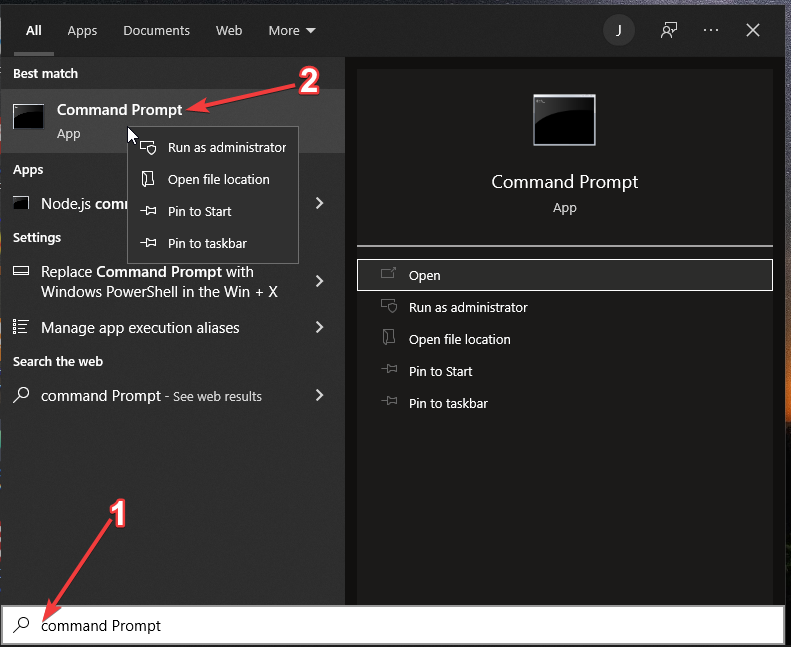
- Выберите Запуск от имени администратора, чтобы открыть командную строку с административными правами. Однако вам нужно быть авторизованным как администратор, чтобы обеспечить доступ к командной строке.
-
Введите следующую команду и замените имя компьютера на имя ПК, который вы хотите перезагрузить:
*shutdown /m \\computername /r*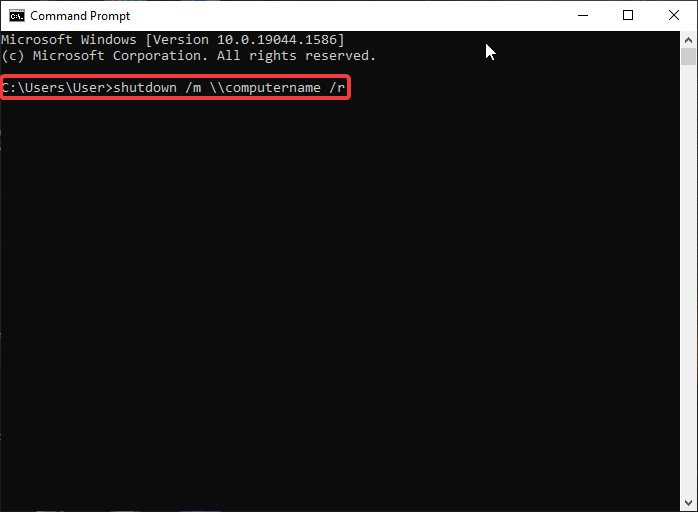
- Введите /f с одним пробелом после /r, если хотите закрыть все программы перед перезагрузкой. Однако уведомите пользователей о необходимости сохранить свою работу.
-
Добавьте /c после /f, затем введите сообщение в кавычках, чтобы отправить сообщение на удалённый компьютер перед перезагрузкой. Ваша команда теперь будет выглядеть так:
shutdown /m \\computername /r /f /c “Этот компьютер собирается перезагрузиться"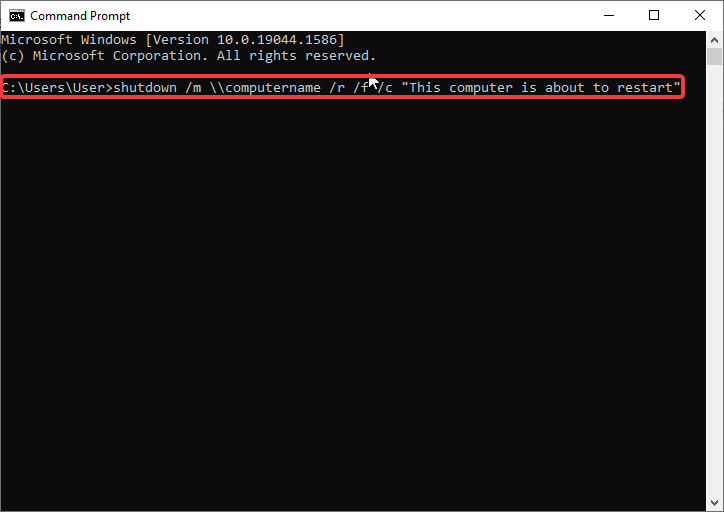
-
Введите /t xx, где xx представляет количество секунд, в течение которых удалённый компьютер должен перезагрузиться. Ваша новая команда будет, следовательно,
shutdown /m \\computername /r /f /c “Этот компьютер собирается перезагрузиться” /t 30 - Нажмите Enter. Узнать больше об этом
- Вход в старый Hotmail: как легко получить доступ к вашей классической учетной записи
- Microsoft потратила до 50 миллионов долларов на индивидуальные сделки по Game Pass, раскрыл экс-менеджер
- Microsoft заменяет JScript на JScript9Legacy для повышения безопасности в Windows 11
2. Диалоговое окно удаленного завершения работы
- Выполните первые четыре шага выше, чтобы запустить командную строку от имени администратора.
-
Введите следующую команду и нажмите Enter:
shutdown -i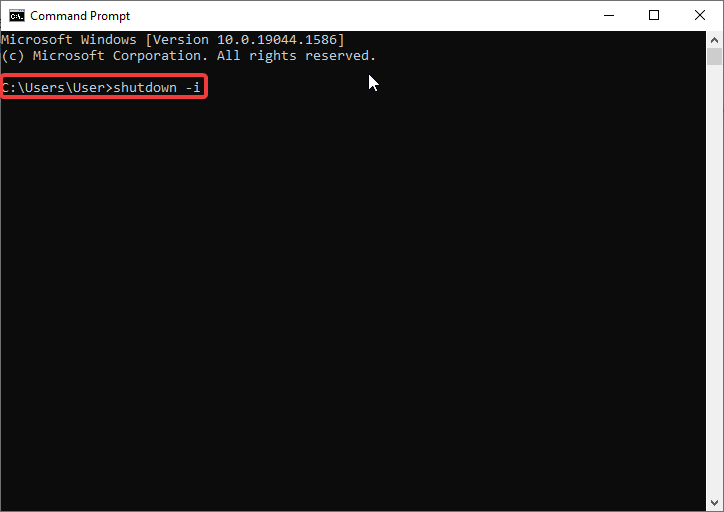
-
Вы получите диалоговое окно удалённого завершения работы. Щелкните Добавить на правой стороне диалогового окна удалённого завершения работы.
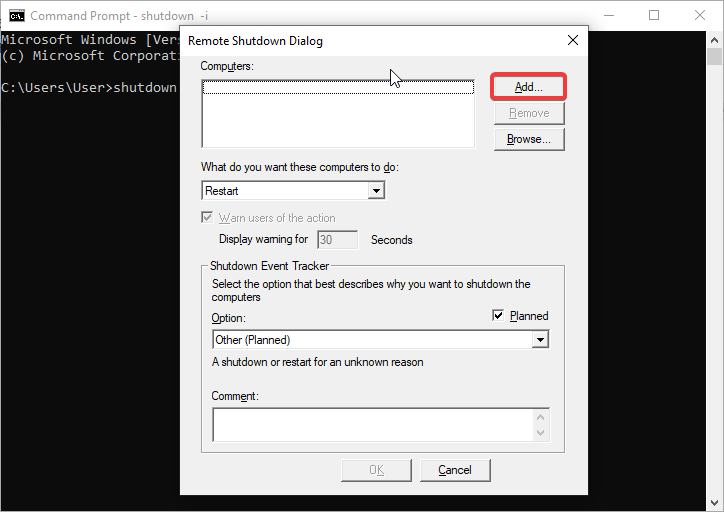
-
Введите IP-адрес компьютера, который вы хотите перезагрузить, а затем нажмите кнопку OK. Это позволит вам перезагрузить удалённый компьютер, используя его IP-адрес.
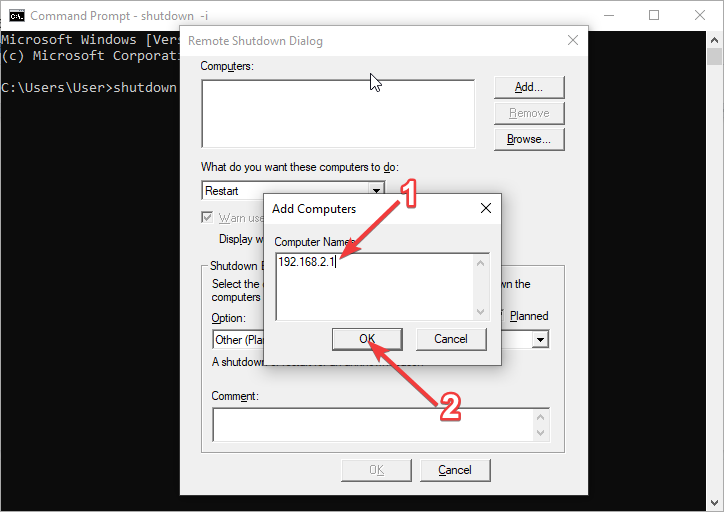
- Выберите, что вы хотите, чтобы удалённый компьютер сделал. В этом случае выберите Перезагрузить.
- Установите флажок Уведомить пользователей о действии, чтобы установить таймер для перезагрузки компьютера. Это, однако, необязательно.
-
Введите количество секунд, которое компьютер должен подождать перед перезагрузкой.
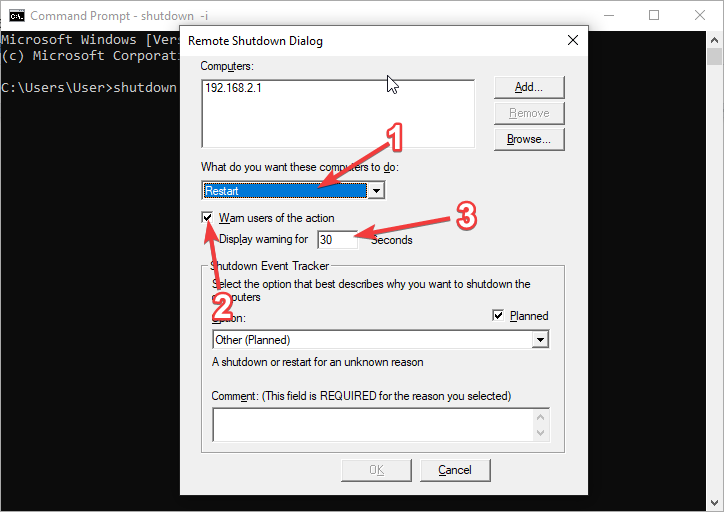
- Установите флажок Запланировано, чтобы создать отслеживание события для удалённой перезагрузки. Опять же, это необязательно.
- Выберите причину из выпадающего списка для перезагрузки и введите комментарий, который будет отображаться на компьютере перед перезагрузкой.
-
Нажмите кнопку OK.
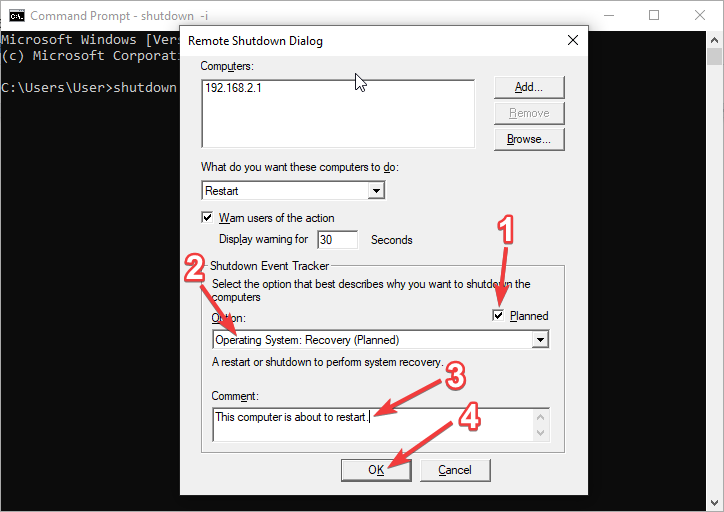
3. Windows PowerShell
- Нажмите кнопку “Пуск” и введите PowerShell.
-
Щелкните правой кнопкой мыши на Windows PowerShell и выберите Запуск от имени администратора.
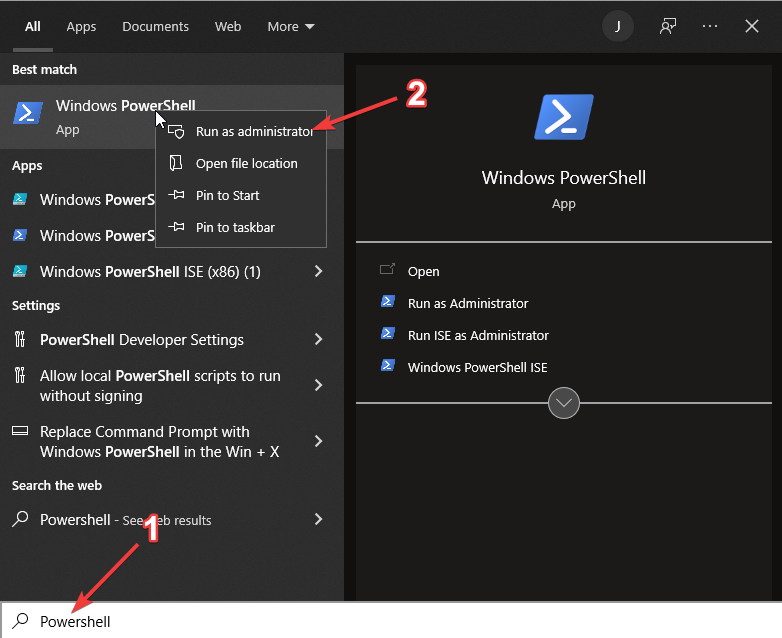
-
Выполните следующую команду, чтобы перезагрузить удалённый компьютер с помощью PowerShell, даже если он используется:
Restart-Computer -ComputerName REMOTE_COMPUTER_NAME -Force -
Замените REMOTE_COMPUTER_NAME на имя компьютера для перезагрузки и нажмите Enter.
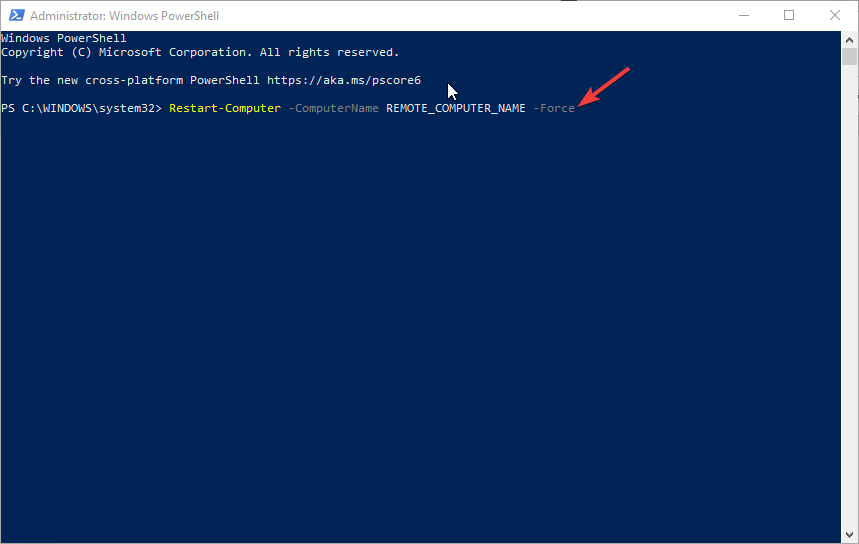
Описанные выше три варианта помогут вам легко перезагрузить удалённый компьютер с помощью CMD, не имея физического доступа к компьютеру. Однако убедитесь, что вы сохранили всю работу перед началом процесса. Если вы этого не сделаете, вы можете потерять несохранённую работу.
Вы также можете использовать специальный инструмент, такой как Redmi 3, чтобы получить доступ к любому удалённому компьютеру за несколько мгновений. Это программное обеспечение обеспечит вам безопасный доступ для безопасной перезагрузки любого удалённого ПК в вашей сети.
Также, если у вас есть другие предложения, не стесняйтесь делиться ими!













